Thay vì sử dụng những bản nhạc chuông mặc định, nhiều người dùng iPhone muốn cá nhân hóa thiết bị của mình bằng những bài hát yêu thích. Tuy nhiên, định dạng nhạc chuông mặc định của iPhone là M4R, khác với định dạng MP3 phổ biến. Bài viết này sẽ cung cấp cho bạn hướng dẫn chi tiết về cách đổi đuôi nhạc chuông cho iPhone, giúp bạn dễ dàng cài đặt những bản nhạc yêu thích làm nhạc chuông.
Nhạc Chuông iPhone Sử Dụng Định Dạng Nào?
Nhạc chuông trên iPhone sử dụng định dạng M4R. Đây là định dạng âm thanh được phát triển bởi Apple, dựa trên chuẩn MPEG-4 Part 14 (MP4). Hầu hết các bài hát tải về từ internet thường ở định dạng MP3, không tương thích trực tiếp với iPhone. Do đó, để sử dụng những bài hát này làm nhạc chuông, bạn cần chuyển đổi chúng sang định dạng M4R.
 Nhạc chuông iPhone có định dạng đuôi là m4r
Nhạc chuông iPhone có định dạng đuôi là m4r
Cách Đổi Đuôi Nhạc Chuông Cho iPhone Bằng iTunes
iTunes là phần mềm quản lý thiết bị iOS chính thức của Apple. Bạn có thể sử dụng iTunes để chuyển đổi định dạng nhạc chuông cho iPhone một cách dễ dàng.
Bước 1: Chuẩn Bị
- Cài đặt phiên bản iTunes mới nhất trên máy tính.
- Chuẩn bị sẵn file nhạc (thường là MP3) mà bạn muốn chuyển đổi.
Bước 2: Thêm Nhạc Vào iTunes
- Mở ứng dụng iTunes.
- Chọn mục Bài hát (Songs).
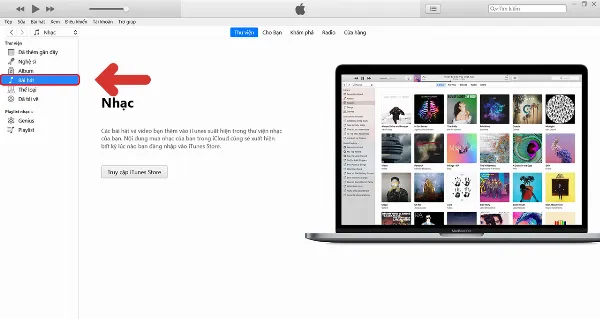 Chọn mục Bài hát trong ứng dụng iTunes
Chọn mục Bài hát trong ứng dụng iTunes
- Nhấn vào Tệp (File) trên thanh menu.
- Chọn Thêm vào Thư viện (Add to Library).
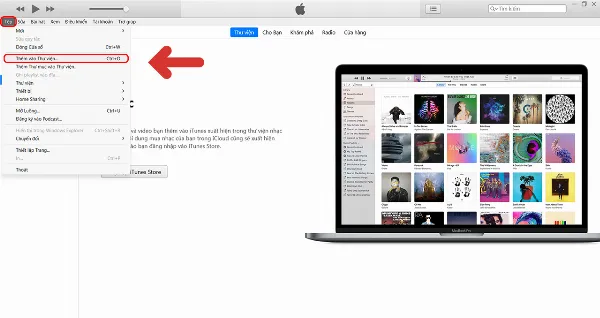 Chọn Thêm vào Thư viện trong menu Tệp
Chọn Thêm vào Thư viện trong menu Tệp
- Dẫn đến thư mục chứa file nhạc bạn muốn chuyển đổi và chọn file đó.
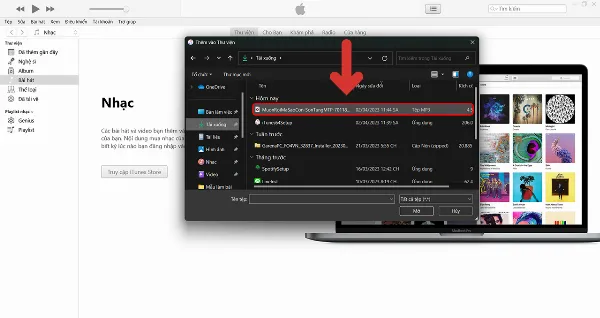 Chọn file nhạc cần chuyển đổi định dạng
Chọn file nhạc cần chuyển đổi định dạng
Bước 3: Cắt Nhạc (Tùy Chọn)
Nhạc chuông iPhone thường có độ dài tối đa 40 giây. Bạn có thể cắt nhạc trực tiếp trong iTunes để có đoạn nhạc chuông ưng ý.
- Click chuột phải vào bài hát vừa thêm.
- Chọn Thông tin bài hát (Song Info).
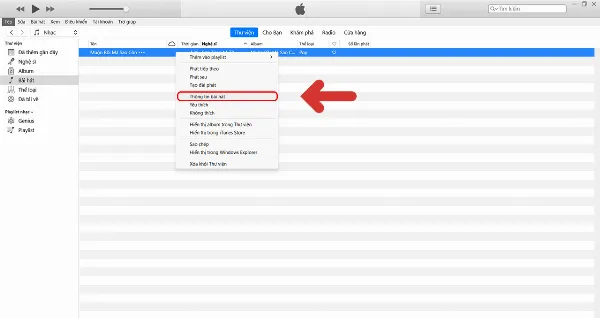 Chọn Thông tin bài hát sau khi click chuột phải
Chọn Thông tin bài hát sau khi click chuột phải
- Chuyển sang tab Tùy chọn (Options).
- Thiết lập thời gian bắt đầu và dừng cho đoạn nhạc chuông (ví dụ: bắt đầu từ 0:00 và dừng ở 0:30).
- Nhấn OK để lưu lại.
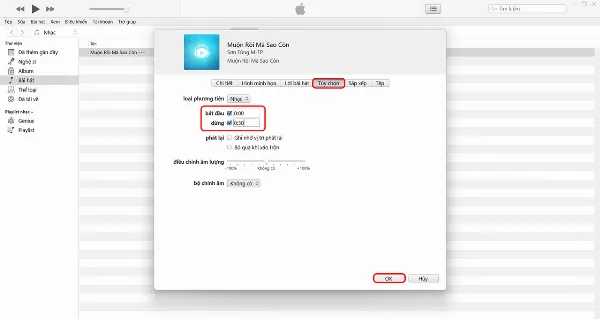 Thiết lập thời gian bắt đầu và dừng nhạc chuông
Thiết lập thời gian bắt đầu và dừng nhạc chuông
Bước 4: Chuyển Đổi Sang Định Dạng AAC
- Chọn lại bài hát bạn vừa chỉnh sửa.
- Nhấn vào Tệp (File) trên thanh menu.
- Chọn Chuyển đổi (Convert).
- Chọn Tạo Phiên bản AAC (Create AAC Version).
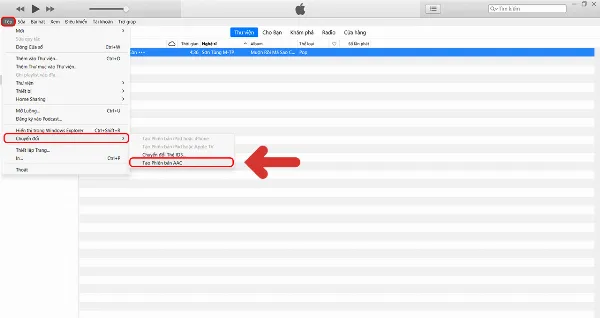 Chọn Tạo Phiên bản AAC để chuyển đổi định dạng
Chọn Tạo Phiên bản AAC để chuyển đổi định dạng
Bước 5: Đổi Đuôi Thành M4R
- Click chuột phải vào file nhạc AAC vừa tạo.
- Chọn Hiển thị trong Windows Explorer (Show in Windows Explorer) để mở thư mục chứa file.
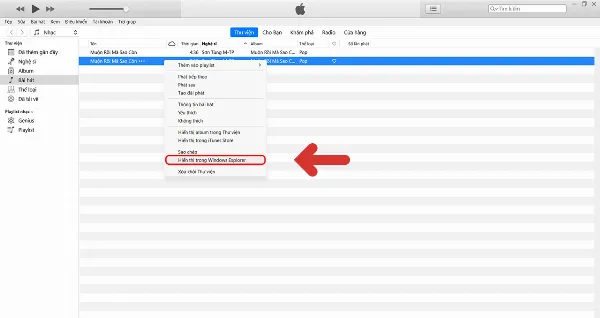 Chọn Hiển thị trong Windows Explorer
Chọn Hiển thị trong Windows Explorer
- Click chuột phải vào file AAC.
- Chọn Đổi tên (Rename).
- Đổi phần mở rộng của file từ .m4a thành .m4r.
- Nhấn Enter để xác nhận.
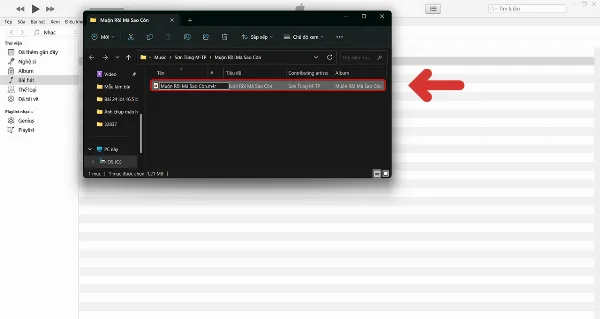 Đổi tên file từ m4a sang m4r
Đổi tên file từ m4a sang m4r
Bây giờ bạn đã có file nhạc chuông định dạng M4R. Bạn có thể đồng bộ file này vào iPhone qua iTunes để cài đặt làm nhạc chuông.
Cách Đổi Đuôi Nhạc Chuông Cho iPhone Bằng Convertio
Convertio là công cụ trực tuyến miễn phí, cho phép bạn chuyển đổi định dạng âm thanh một cách nhanh chóng và tiện lợi.
Bước 1: Truy Cập Convertio
- Mở trình duyệt web và truy cập vào địa chỉ: https://convertio.co/vn/audio-converter/
Bước 2: Tải Lên File Nhạc
- Nhấn vào nút Chọn tập tin.
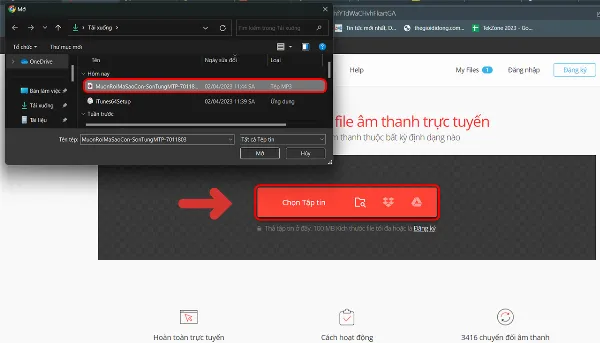 Nhấn vào nút Chọn tập tin trên trang Convertio
Nhấn vào nút Chọn tập tin trên trang Convertio
- Chọn file nhạc (MP3) mà bạn muốn chuyển đổi.
Bước 3: Chọn Định Dạng M4R
- Nhấn vào danh sách đến.
- Nhập m4r vào ô tìm kiếm và chọn định dạng M4R.
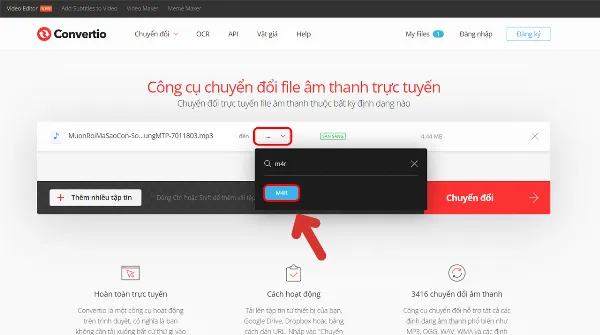 Chọn định dạng M4R
Chọn định dạng M4R
Bước 4: Chuyển Đổi Và Tải Về
- Nhấn nút Chuyển đổi.
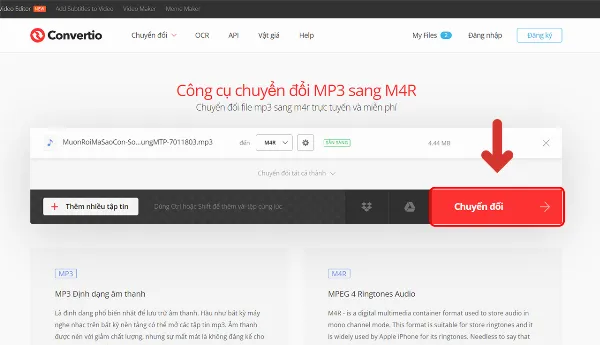 Nhấn nút Chuyển đổi để bắt đầu quá trình
Nhấn nút Chuyển đổi để bắt đầu quá trình
- Đợi quá trình chuyển đổi hoàn tất.
- Nhấn nút Tải về để tải file nhạc chuông M4R về máy tính.
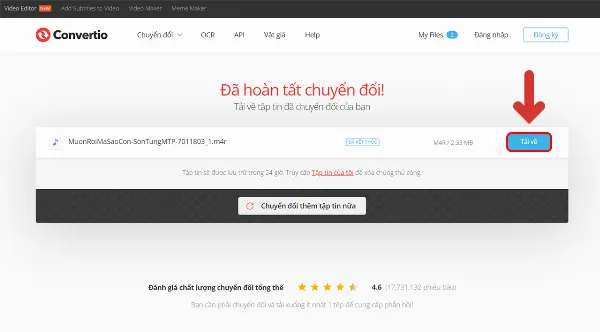 Nhấn nút Tải về sau khi chuyển đổi xong
Nhấn nút Tải về sau khi chuyển đổi xong
Cách Đổi Đuôi Nhạc Chuông Cho iPhone Bằng Audio Converter
Audio Converter là một công cụ trực tuyến khác, cung cấp tính năng chuyển đổi âm thanh sang định dạng nhạc chuông iPhone.
Bước 1: Truy Cập Audio Converter
- Mở trình duyệt web và truy cập vào địa chỉ: https://online-audio-converter.com/vi/
Bước 2: Tải Lên File Nhạc
- Nhấn vào nút Mở tập tin.
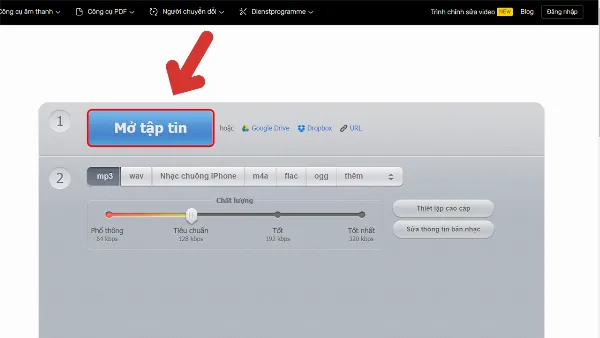 Nhấn vào nút Mở tập tin trên trang Audio Converter
Nhấn vào nút Mở tập tin trên trang Audio Converter
- Chọn file nhạc (MP3) mà bạn muốn chuyển đổi.
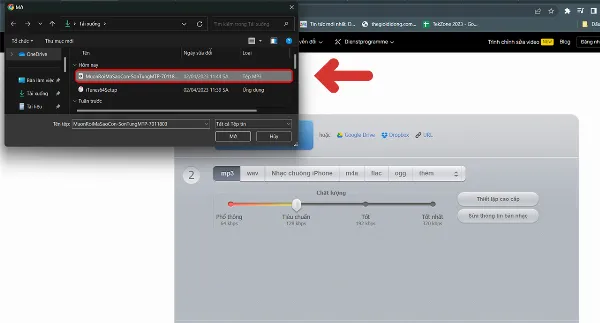 Chọn file nhạc cần chuyển đổi
Chọn file nhạc cần chuyển đổi
Bước 3: Chọn Định Dạng Nhạc Chuông iPhone
- Chọn Nhạc chuông iPhone.
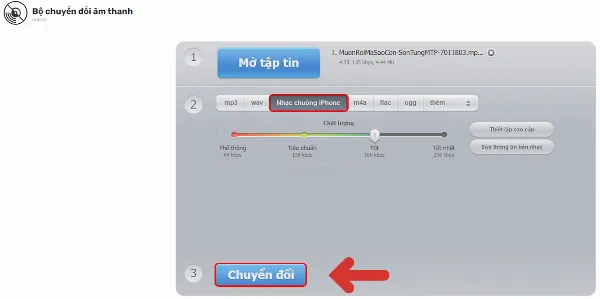 Chọn mục Nhạc chuông iPhone
Chọn mục Nhạc chuông iPhone
Bước 4: Chuyển Đổi Và Tải Về
- Nhấn nút Chuyển đổi.
- Đợi quá trình chuyển đổi hoàn tất.
- Nhấn nút Tải về để tải file nhạc chuông M4R về máy tính.
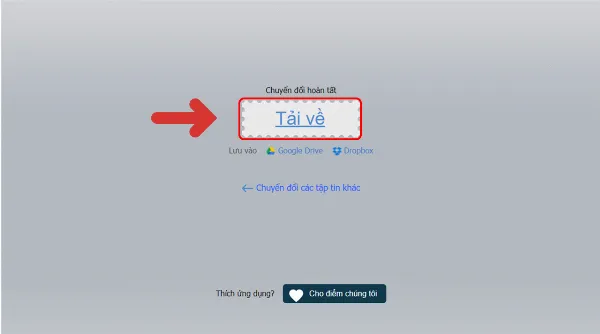 Nhấn nút Tải về để lưu file nhạc chuông
Nhấn nút Tải về để lưu file nhạc chuông
Kết Luận
Trên đây là ba cách đơn giản và hiệu quả để đổi đuôi nhạc chuông cho iPhone. Bạn có thể lựa chọn phương pháp phù hợp nhất với mình để tạo ra những bản nhạc chuông độc đáo cho chiếc iPhone của mình. Việc sử dụng iTunes mang lại sự đồng bộ tốt hơn với hệ sinh thái Apple, trong khi các công cụ trực tuyến như Convertio và Audio Converter lại tiện lợi và nhanh chóng hơn. Hãy thử ngay để cá nhân hóa nhạc chuông điện thoại của bạn!






































